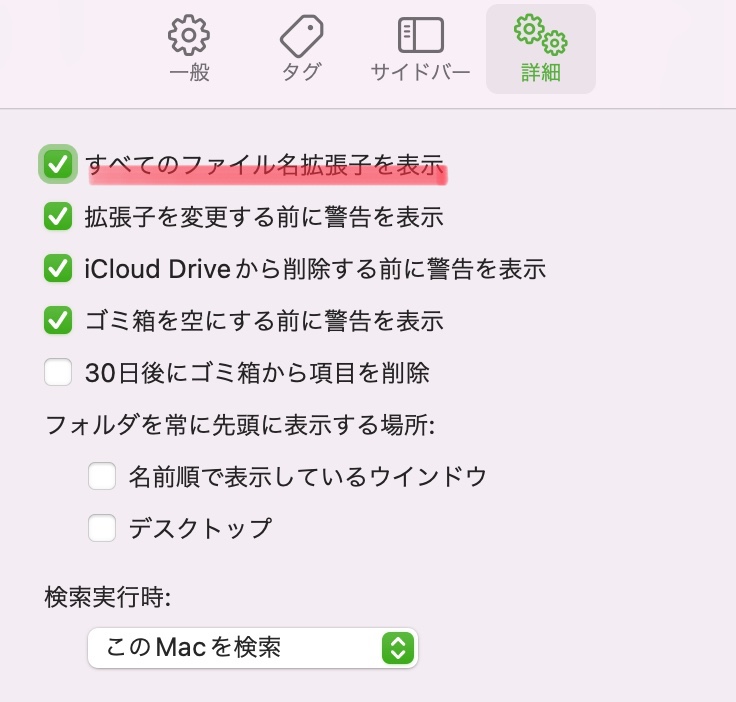目次
ファイルの拡張子を表示させる方法について見ていきます。
前回まででChromeのダウンロード、VSCodeのインストール、設定、フォント変更までをやりました。
詳しくはそれぞれのリンクをクリックしてみてください。
今回はパソコン自体の設定であるファイルの拡張子を表示させる方法について見ていきます。
拡張子の表示
PC 自体の設定もしておきましょう。
プログラミングではファイルの拡張子が重要になってきます。
拡張子というのは画像のやファイルのあとについて「.(ドット)」のあとに続くpngやjpgのようなファイルの種類を表すものです。
ただ拡張子を表示しない設定になっているとその種類がぱっと見でわかりません。
どうやって表示させるか言うとデスクトップから Finder の設定をすれば良いので、デスクトップを一度クリックして、左上が Finder メニューになっていることを確認してあげて、こちらから「環境設定」に進みます。
「詳細」タブに行ってあげて「すべてのファイル名拡張子を表示」にチェックしてあげましょう。
詳細については下記の手順に従って操作してください
STEP
顔のアイコンのfinderをクリック

STEP
デスクトップ左上のfinderをクリック

STEP
環境設定をクリック
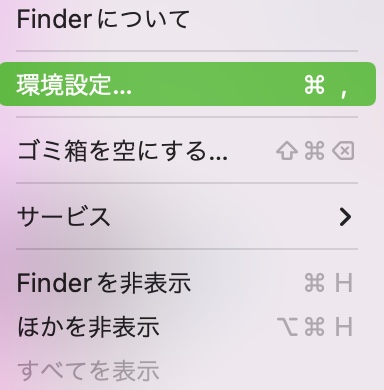
STEP
詳細タブをクリック
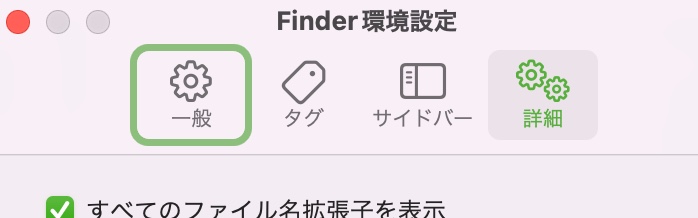
STEP
すべてのファイル名拡張子を表示にチェックを入れる